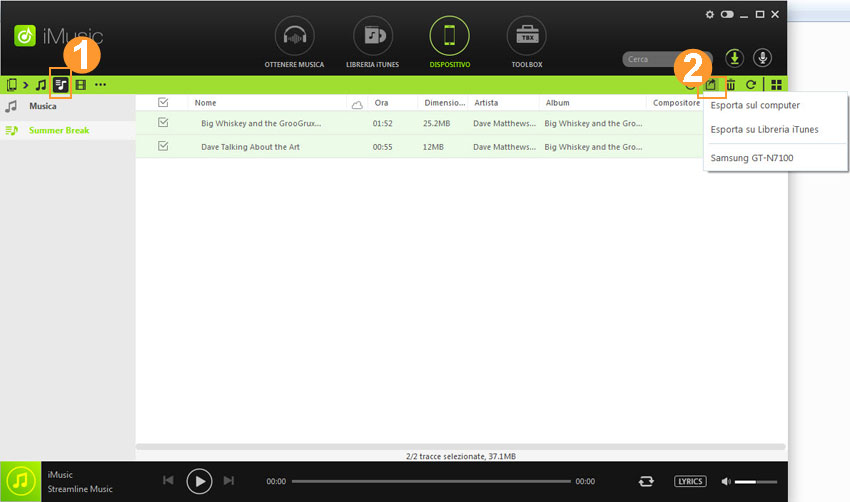iMusic permette agli utenti di copiare tutte le canzoni, incluse quelle acquistate su iTunes, scaricate da applicazioni gratuite, inviate in streaming da un software basato sul cloud, condivise con gli amici, ecc, oltre a copiare anche tutte le playlist da iPhone, iPod e iPad e inviarle alla Libreria di iTunes.
Passo 1. Scarica e installa iMusic sul tuo computer Windows o Mac. Connetti in seguito il tuo iPhone, iPod o iPad al computer usando il cavo USB. Se l'operazione si conclude con successo, il dispositivo viene visualizzato nella finestra del DISPOSITIVO.
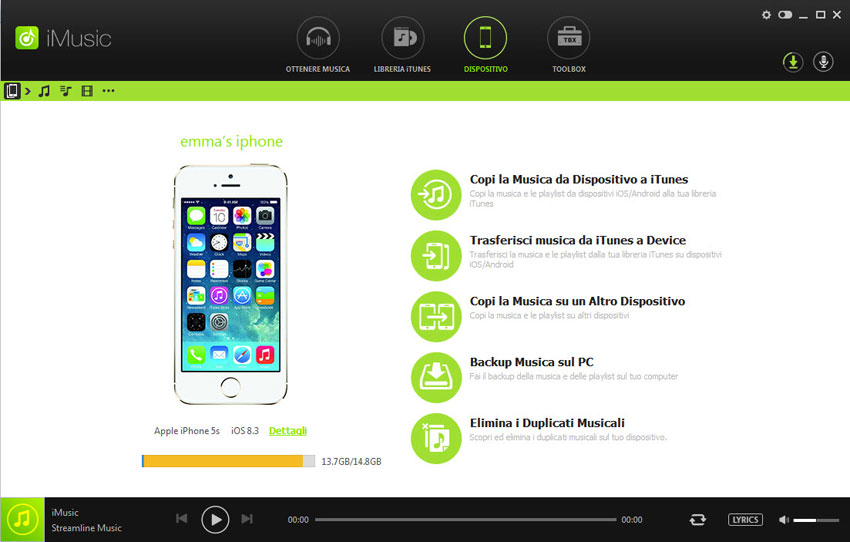
Nota: prima di connettere il tuo iPhone, iPod o iPad al tuo computer, disabilita la funzione di sincronizzazione automatica nelle Preferenze di iTunes (Preferenze – Dispositivi – clicca su “Impedisci a iPod, iPhone e iPad di sincronizzarsi automaticamente”) per evitare che iTunes cancelli dei dati dai dispositivi.

Passo 2. Clicca su “DISPOSITIVO” nella finestra principale di iMusic. Dalla finestra di gestione del dispositivo puoi vedere cosa è connesso nel lato sinistro, oltre ad avere alcune opzioni sul lato destro.
Passo 3. Ci sono due metodi per trasferire musica da iPhone/iPod/iPad alla libreria di iTunes.
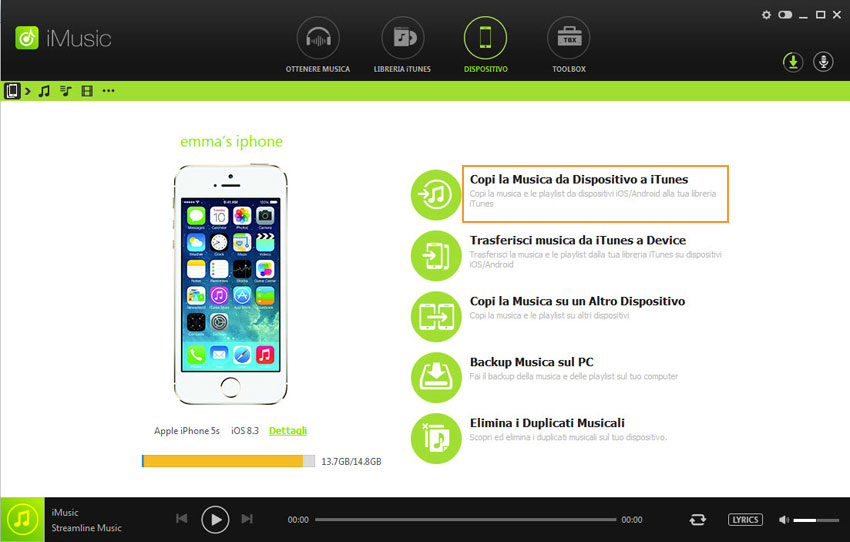
a. 1 clicca per copiare tutta la musica da iPhone/iPod/iPad alla libreria di iTunes: nella finestra di gestione del dispositivo, esiste l'opzione “Copi la Musica da Dispositivo a iTunes”. Cliccaci sopra, e tutte le canzoni presenti sul dispositivo collegato al computer saranno inviate alla libreria di iTunes evitando i duplicati, dato che iMusic paragonerà le canzoni sul dispositivo a quelle già presenti nella libreria di iTunes, trasferendo solamente quelle che non sono già presenti nell'applicazione.
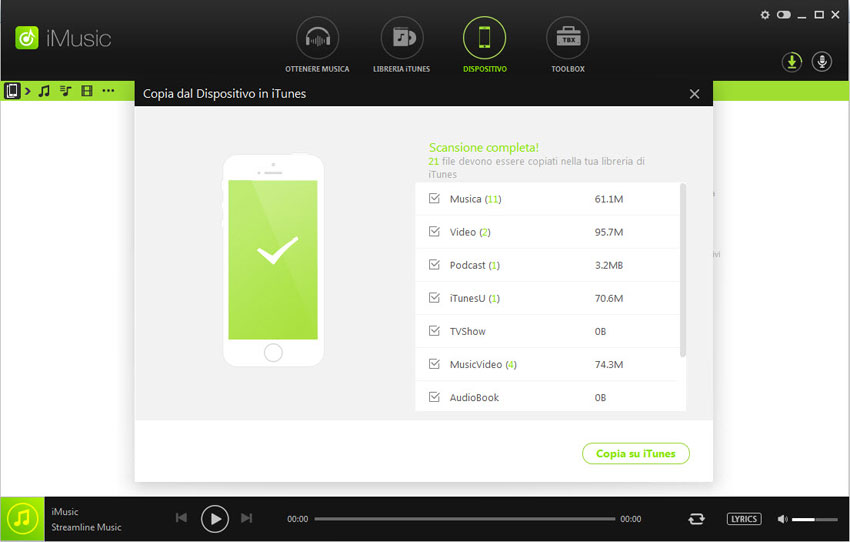
b. Esporta determinati pezzi da iPhone/iPod/iPad alla libreria di iTunes: clicca sull'icona della musica in alto a sinistra per mostrare tutte le canzoni presenti nel dispositivo collegato. Seleziona quelle che desideri trasferire nella libreria di iTunes e fai clic con il tasto destro del mouse, selezionando poi “Esporta su” - “Esporta sul libreria iTunes”.
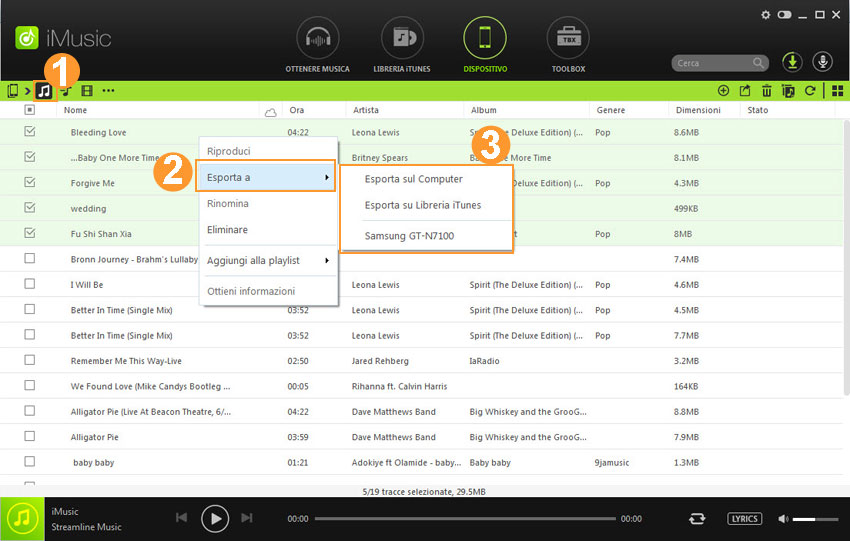
Alternativamente, dopo aver selezionato le canzoni da esportare, clicca sul tasto di esportazione presente in alto a destra, e seleziona “Esporta su libreria iTunes”.
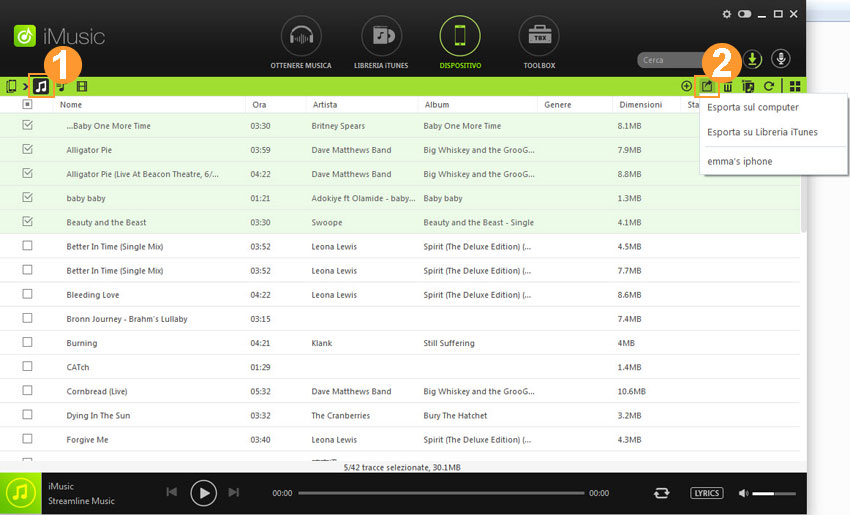
Anche le playlist, incluse quelle intelligenti, che si trovano su iPhone, iPod e iPad possono essere trasferite sulla libreria iTunes. In alto a sinistra della finestra di gestione del dispositivo, clicca sulla terza icona, quella delle playlist, per mostrare tutte le playlist presenti sul dispositivo. Seleziona le playlist che desideri importare e fai clic con il tasto destro del mouse, selezionando poi “Esporta su libreria iTunes”.